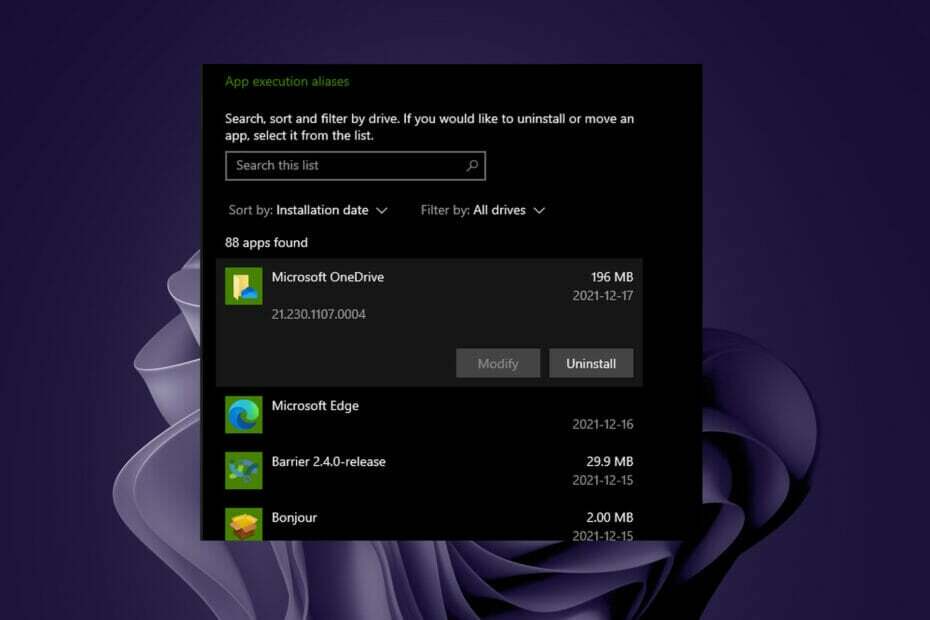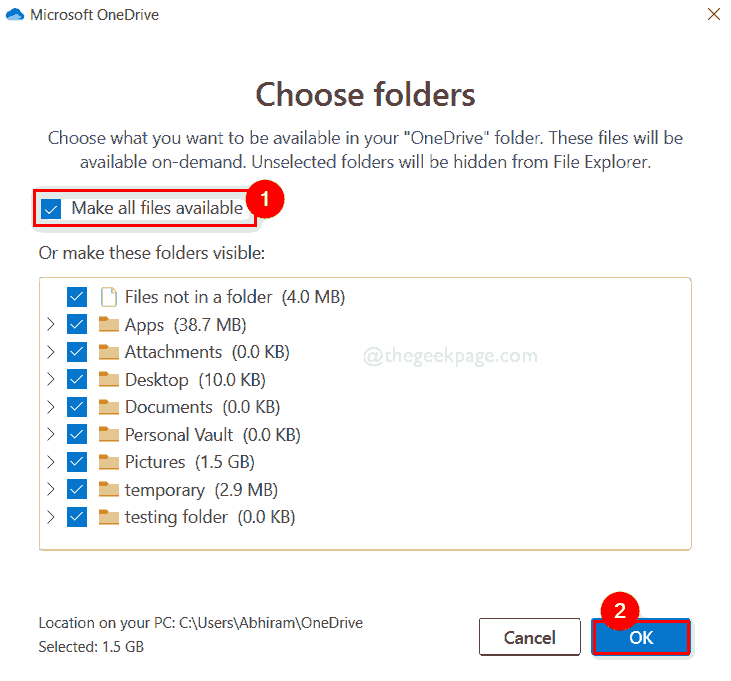Потребителите съобщават, че след актуализиране на версията на Office 2016 да се изгради 16.0.7967 или по -нова версия на Windows 10, те виждат следното съобщение за грешка при влизане в OneDrive за бизнеса:
„Възникна проблем при влизането ви. Влизането е било прекъснато или неуспешно. Моля, опитайте да влезете отново. (Код на грешка: 0x8004deb4) ”
Проверете дали има проблеми с идентификационни данни или парола на вашия акаунт.
Преди да опитате поправката, тъй като ще направим a промяна в системния регистър, се предлага да се вземе а архивиране от Регистър за да го възстановите по -късно, ако има проблем. Също така не забравяйте да създадете точка за възстановяване на системата на вашата система, в случай че има някакви грешки след извършване на корекцията.
Поправете с помощта на редактора на системния регистър
1. За да отворите Редактор на регистъра, Тип regedit в Бягай диалог (Клавиш Windows +R.), последвано от Въведете ключ.

2. Ако UAC (контрол на потребителския достъп) подкани изберете Да за да отворите редактора на системния регистър.
3. В Редактор на регистъра, навигирайте до Път или копиране и поставяне това в адресната лента на редактора.
HKEY_CURRENT_USER \ СОФТУЕР \ Microsoft \ OneDrive
4. В десния панел на Редактор ще видите списък с ключове и DWORD стойности, потърсете ключ Активиране на ADAL, щракнете с десния бутон върху него и изберете Промяна за да промените стойността на ключа.
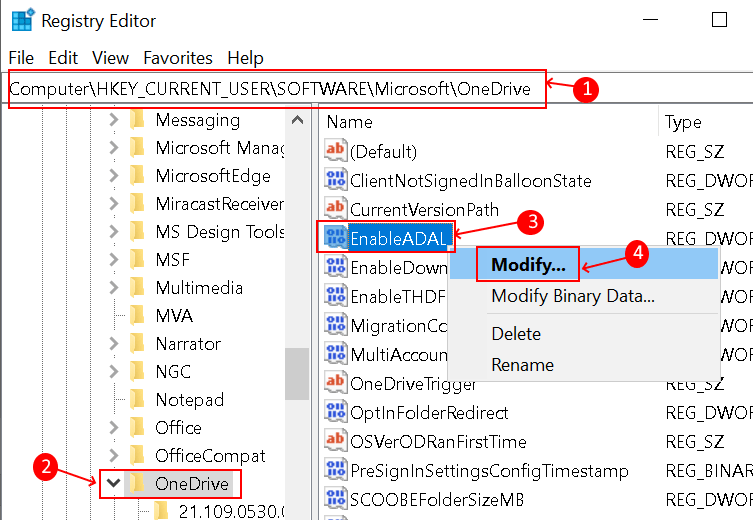
5. Комплект стойността на 00000002 в шестнадесетичен режим. След като стойността е зададена, отидете на Стъпка 10.
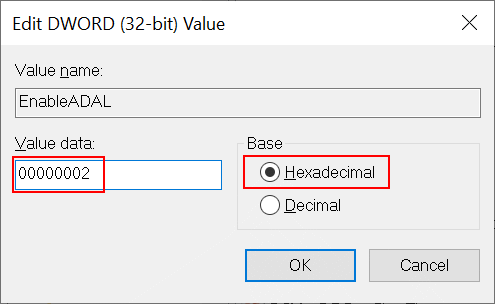
6. Ако ключ не е там, тогава трябва създайте нов ключ. Създайте нов ключ с помощта Стъпки 7 - 9.
7. Кликнете с десния бутон на празно място от дясната страна на Редактор, премести се Ново и тогава изберете DWORD (32-битов) стойност.
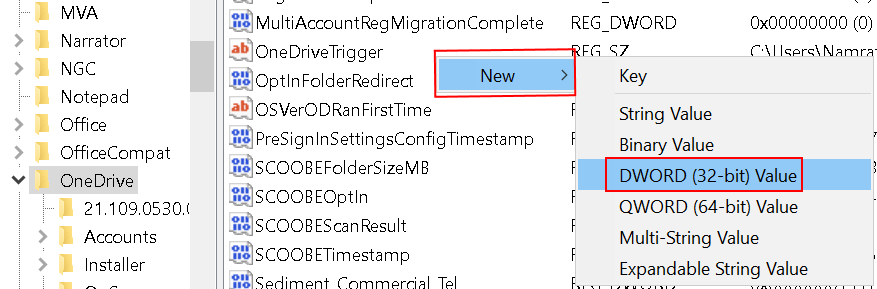
8. Име ключът като Активиране на ADAL. Кликнете с десния бутон на нов ключ и изберете Промяна от контекстното меню, както е показано в 4 и 5 по -горе.
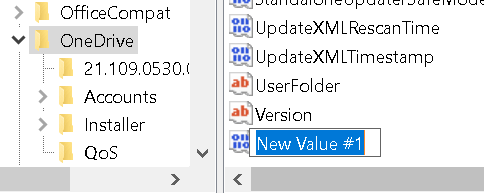
9. Когато се отвори поп към Редактиране на DWORD (32 бита), въведете стойността 00000002 в Данни за стойността поле с Шестнадесетична основа избрано и след това щракнете върху Добре.
10. Изход регистъра и рестартирайте вашата система. Проверете дали 0x8004deb4 Грешка при влизане в One Drive е разрешена.
След като ключът е активиран, той ще се активира Библиотека за удостоверяване на ADAL или Active Directory. Това означава, че OneDrive автоматично ще използва акаунта, с който сте влезли (служебен или учебен акаунт), за да влезете в OneDrive.
Забележка:
След като е било освободено решение за това, това решение на системния регистър трябва да бъде премахнато, в противен случай опитът за удостоверяване може да се влоши. Стойността на системния регистър не трябва да се използва като дългосрочно решение.
Благодаря за четенето.
Надяваме се, че тази статия е помогнала за разрешаването на проблема ви. Коментирайте и ни уведомете дали е работил при вас.